在日常使用電腦時,快捷鍵的應用能顯著提高我們的工作效率,特別是在游戲或使用特定軟件時。快捷鍵不僅操作便捷,還能在windows 7系統中發揮重要作用,幫助我們更高效地完成任務。
在文件資源管理器中按下Ctrl+Shift+N,可以快速新建一個文件夾。而在IE9瀏覽器中使用此快捷鍵,則會以新窗口形式打開當前標簽頁。
- Ctrl+Shift+雙擊鼠標左鍵:以管理員身份運行程序
在Windows 7中,有些程序需要以管理員身份運行才能正常操作。傳統方法是右鍵點擊程序圖標并選擇“以管理員身份運行”,但現在只需按住Ctrl+Shift并用鼠標左鍵雙擊即可。
- Shift+鼠標右鍵:擴展“發送到”選項
通常情況下,右鍵點擊文件并選擇“發送到”時,可選位置有限。但如果在點擊時按住Shift鍵,發送到的位置選項會大大增加。
 普通的發送到位置
普通的發送到位置
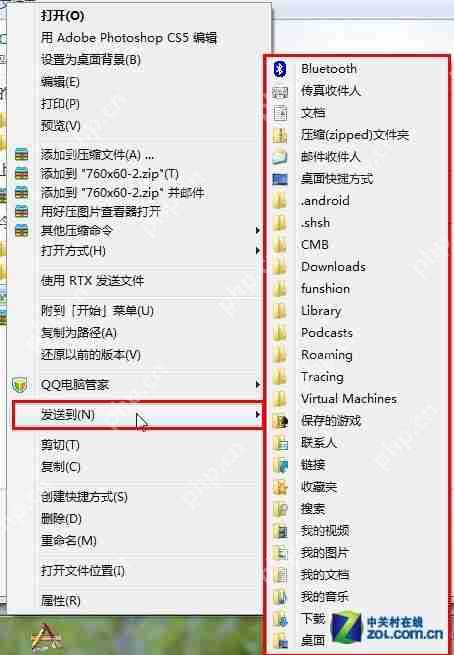 按住shift點右鍵 發送到位置增加
按住shift點右鍵 發送到位置增加
此外,右鍵菜單中也會出現更多選項。
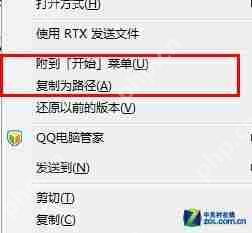 右鍵菜單增加更多選項
右鍵菜單增加更多選項
- Shift+右鍵:在當前文件夾中打開命令行
通常可以通過開始菜單中的“運行”并輸入cmd來打開命令行窗口。但在Windows 7中,按住Shift鍵并右鍵點擊某個文件夾,會在右鍵菜單中增加“在此處打開命令窗口”選項。
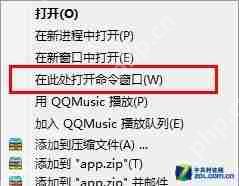 在此處打開命令窗口
在此處打開命令窗口
點擊此選項后,命令行窗口將以當前文件夾為工作目錄打開。
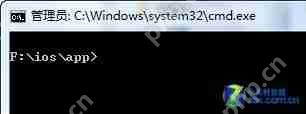 在命令行窗口中定位當前目錄
在命令行窗口中定位當前目錄
- Win+空格:顯示桌面
此快捷鍵的效果等同于點擊任務欄右側的“顯示桌面”按鈕,松開后會恢復原先的窗口布局。
- Win+上/下/左/右方向鍵:調整當前窗口位置
Win+左/右方向鍵可將窗口移動到屏幕兩側并占用半個屏幕,Win+上方向鍵可最大化窗口,而Win+下方向鍵則恢復窗口至原始大小。
- Win+Shift+左/右方向鍵:在雙顯示器環境下移動窗口
在使用雙顯示器時,此快捷鍵可以輕松將當前窗口移動到另一顯示器上。
- Win+T:切換任務欄縮略圖
按住Windows鍵并按T鍵可以在任務欄的窗口縮略圖之間切換,選擇想要打開的窗口后,按回車鍵即可將其前置顯示。
- Shift+左鍵點擊任務欄圖標:新建窗口或重新打開程序
例如,如果當前已打開一個文本文檔,按住Shift鍵并左鍵點擊任務欄中的該文檔圖標,將會新建一個空白文本文檔。
- Win+B:將光標移至系統托盤
按下Win+B后,光標會移動到系統托盤,可以使用方向鍵在其中的圖標和時間之間導航。
- Win+P:切換顯示器和投影儀
此快捷鍵在電腦連接投影設備時使用,方便在不同顯示設備之間切換。
- Win+1/Win+2:快速切換任務欄中的程序
通過任務欄從左到右的排列順序,使用Win+數字鍵可以快速切換到相應的程序,最小化當前窗口的快捷鍵是Win+M。
-
Win+Pause:打開系統屬性
-
Ctrl+Shift+Esc:快速打開任務管理器
在Windows 7中,除了傳統的通過右鍵點擊任務欄或使用Ctrl+Alt+Del鎖定屏幕來打開任務管理器外,Ctrl+Shift+Esc可以直接在任何情況下打開任務管理器。







